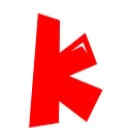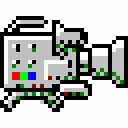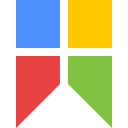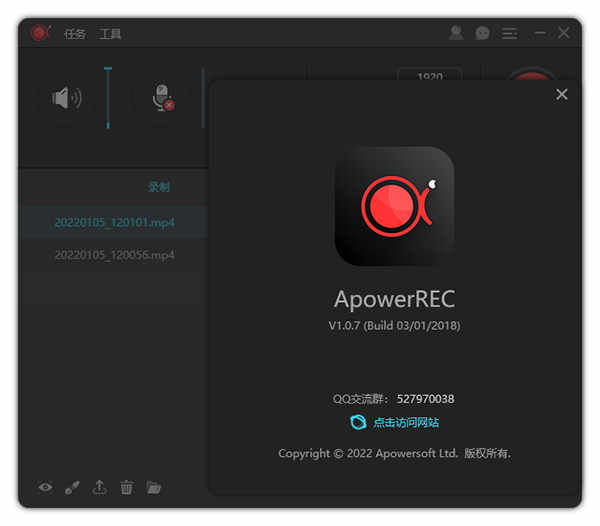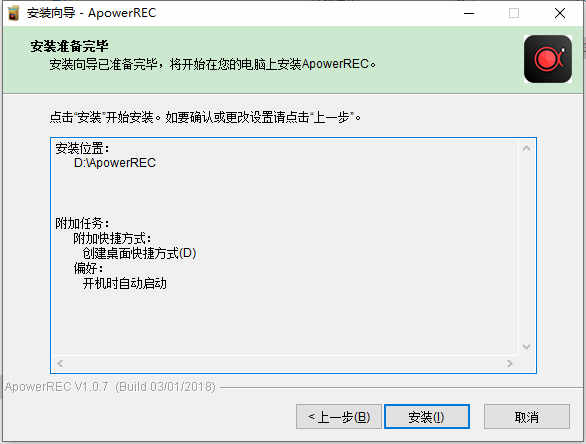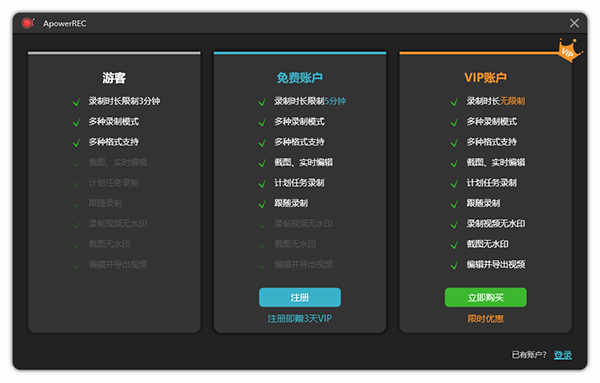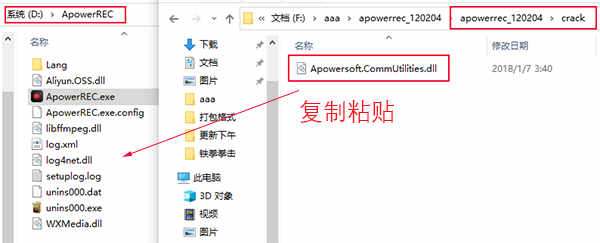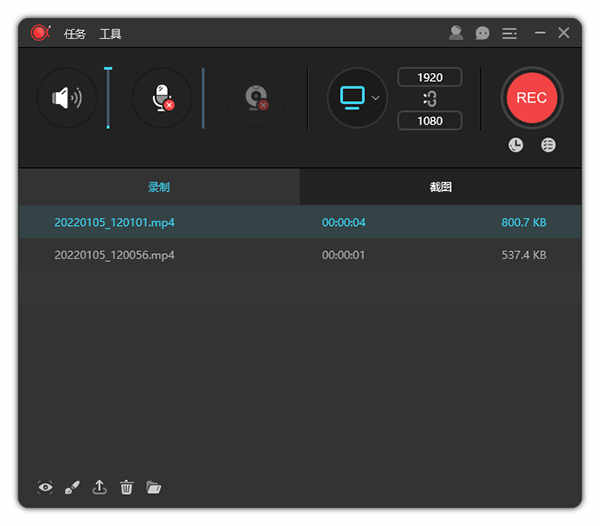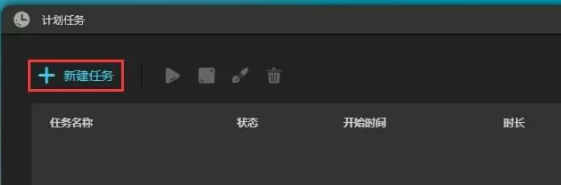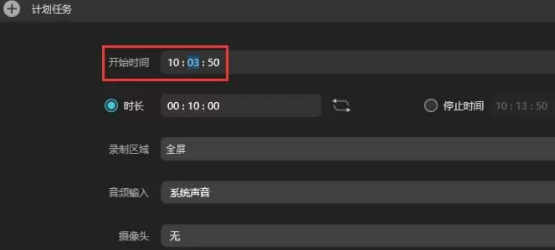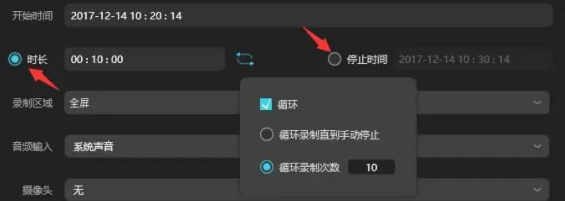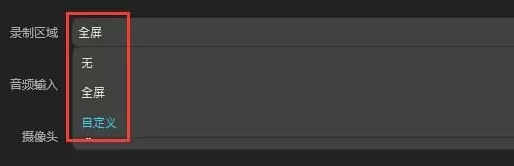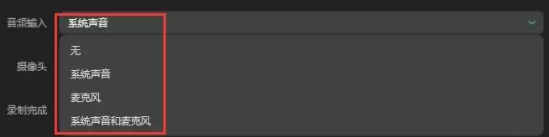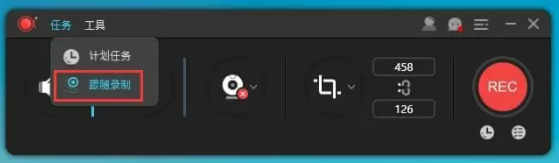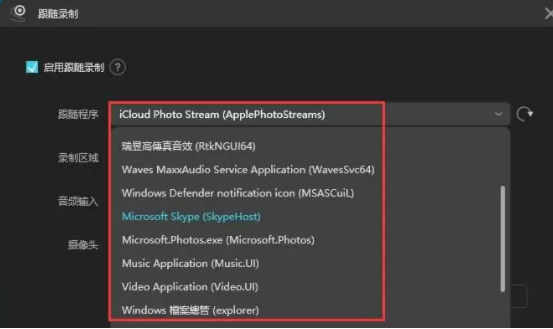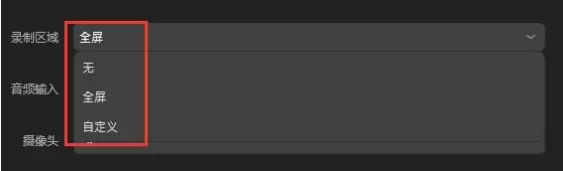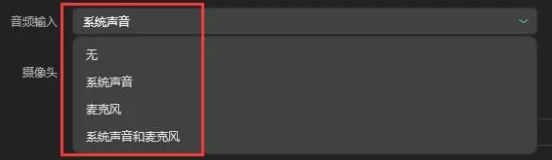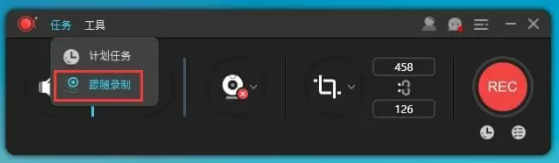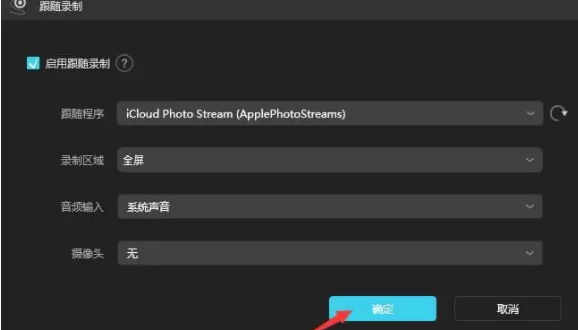详细介绍
ApowerREC是由apowersoft公司出品的一款界面简洁,功能实用的多平台录屏工具,软件支持Windows、Mac、Android、iOS多平台,是用户的不二选择。该软件工具栏灵活,参数设置指导清晰,且能够原画导出视频,支持录制任意操作画面,功能丰富,上手简单,跨平台操作,兼容多设备,可快速提升工作及生活效率,录屏及截图后,还可以使用这款多平台录屏软件,直接与朋友、家人及全世界用户分享生命中美好的瞬间。除此之外还能够支持高品质声卡和多种录制模式,可以完美录制系统及麦克风声音,独有的定时任务录制功能,即使你不在电脑旁,也能开启智能录屏,快速提升你的工作以及生活效率。除了基本的录屏功能之外,制作团队还开发出许多的实用小功能,如游戏模式,专为游戏玩家打造,计划任务,专为办公人士打造,一键截图,视频上传等等,非常的实用。
ps:小编为大家提供的为apowerrec电脑录屏软件破解版,其附带破解补丁可帮助用户在不登录账号的情况下免费解锁vip权限,其中包括无限时长、编辑无水印、跟随录屏、录屏无水印等多大九项权限,对录屏以及截图有需求的朋友不容错过,快来下载体验吧。
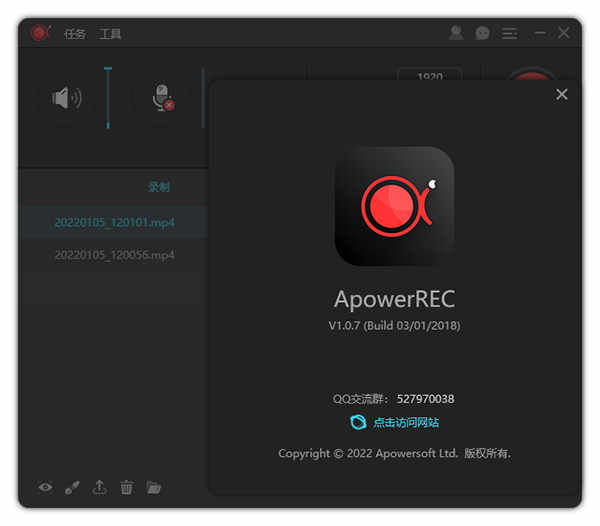
破解说明
1、附带破解补丁,需手动操作复制粘贴
2、解除所有付费环节,免费解锁所有权限
3、去除更新、广告以及账号登录限制
apowerrec电脑录屏软件破解版安装教程
1、在本站下载apowerrec软件后,解压打开软件安装程序
2、安装过程过十分简单,就不多介绍,但需要留意安装位置,后续破解需要使用到
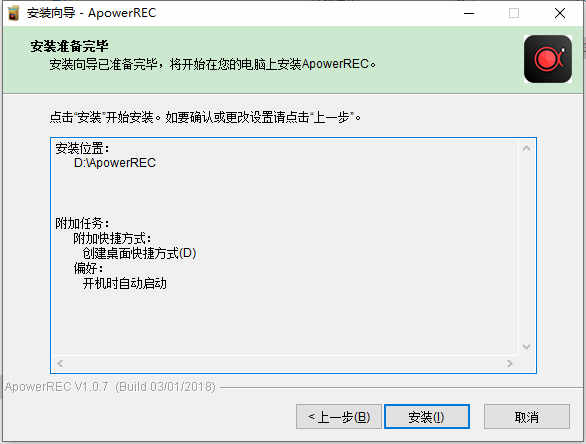
3、安装完成后会自动打开软件并且弹出以下页面,即为需要付费使用。我们需要将软件关闭(退出程序),开始准备破解
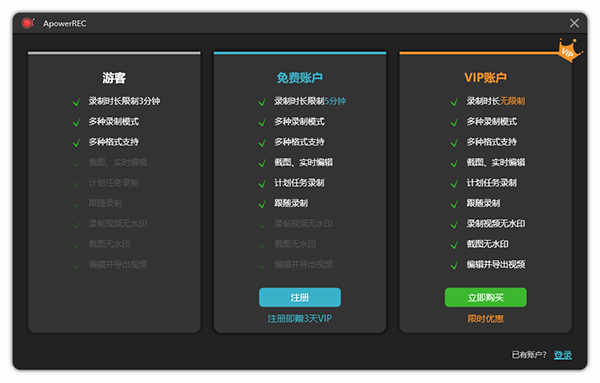
4、我们分别打开软件安装主目录、以及在本站下载软件文件夹中的“crack”文件夹,将其中的“Apowersoft.CommUtilities.dll”文件拖入软件安装主目录中
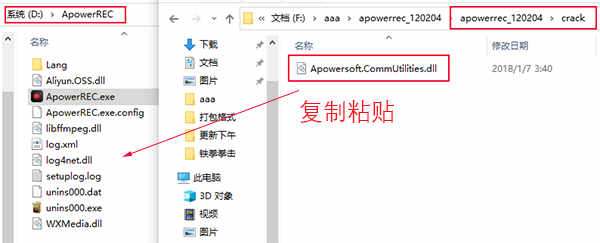
5、接下来我们就可以免费使用所有功能了
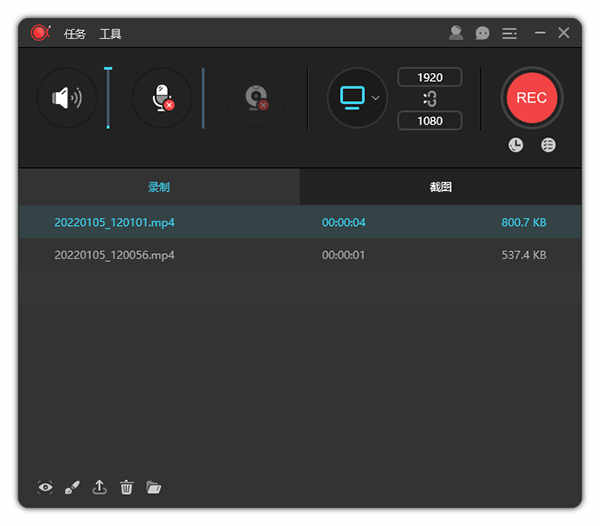
功能说明
录制任意操作画面
能够帮你音画同步录制电脑桌面操作、在线会议、娱乐视频等所有活动。它提供全屏录制、区域录制、画中画等多种录制视频模式,让用户轻松搞定聊天视频录像及教学视频。
跨平台操作,兼容多设备
它不仅仅是Windows/Mac录屏软件,还是一款能够支持移动设备录屏工具:轻松帮助安卓手机录像,也能灵活支持iPhone录屏。iOS用户可以直接将手机屏幕画面,原画投射到PC/Mac上;安卓用户既可以在PC端投影录屏,也可以直接在手机端录制。
多平台分享
录屏及截图后,可以使用这款多平台录屏软件,直接与朋友、家人及全世界用户分享生命中美好的瞬间。
ApowerREC创建录屏任务教学
一、如何使用计划任务功能
如果你此时不在电脑前,又不想错过重要的在线会议、网络直播、教学引导等,可以使用计划任务功能,让电脑自动录制视频。
具体操作如下:
1、点击“任务”>“计划任务”>“新建任务”。
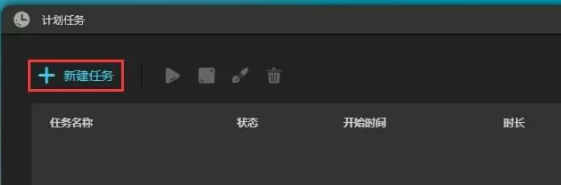
2、开始时间:鼠标左键点击想要调整的年月日、时分秒,输入具体的数字或滚动鼠标前后来设置任务的开始时间。如果你想要在固定的时间重复录制,只需点击此栏最后的“重复”图标,勾选“重复”。鼠标左键点击“每周一、每周二、每周三、每周四”后,“√”状态下就是已确认在当时循环录制,想要取消,再次点击“√”就可以了。
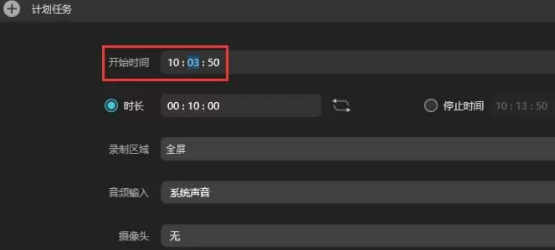
3、时长/停止时间:选择好想要录制视频的时长或让视频自动停止录制时间。设置时长:输入时分秒,点击“循环”图标,查看循环选项。可以选择“循环录制直到手动停止”,或输入循环录制的次数,如5次、10次等。设置停止时间请参考以上操作。
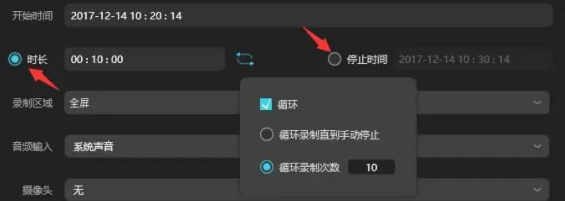
4、录制区域:点击下拉菜单,选择想要录制的区域,如:全屏、自定义、无等。如果选择“自定义”,就会马上看到一个蓝色的选区。拖拽选区来设置录制区域,点击工具栏中红色的“x”可以重置选区。
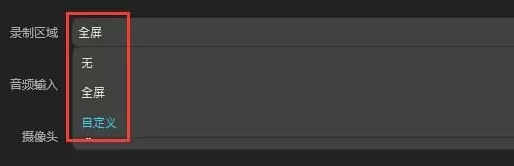
5、音频输入:提供无、系统声音、麦克风、系统声音和麦克风供选择。
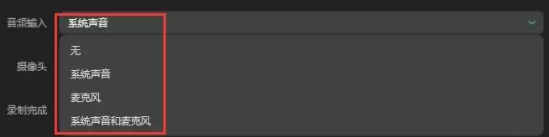
6、摄像头:如果想要录制摄像头画面,需要在启动ApowerREC前就先插好摄像头,然后在选项中找到该摄像头的名称即可。

7、录制完成:录制视频结束后,可不做任何操作,也可以设置关闭电脑。

8、任务名称:输入新的录屏任务名称或使用默认名称。

9、所有设置都做好后,点击“确认”按键。
以上操作做好后,计划任务就创建成功了。ApowerREC会根据您设置的情况来执行相关操作,该任务会显示在主界面的计划任务栏中。右键点击该任务,你可以在任务开始前,对其进行删除/停止/编辑。
注意: 请在任务开始前,开启电脑及ApowerREC,否则软件无法执行该计划任务。
二、如何使用跟随录制功能
如果录制某个应用的操作,ApowerREC的跟随录制功能非常适用。亮点在于:无需手动停止,ApowerREC就能在你退出跟随录制的软件后,自动结束录制任务。
具体的操作如下:
1、开启想要录制的软件,点击“任务”>“跟随录制”,将“启用跟随录制”勾选。
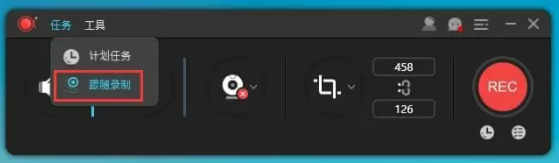
2、跟随程序:在“跟随程序”下拉菜单中选择好想要跟随录制的软件,该下拉列表中会出现所有在电脑中已启动的软件名称。如果暂时未找到相关应用,点击“刷新”重试。
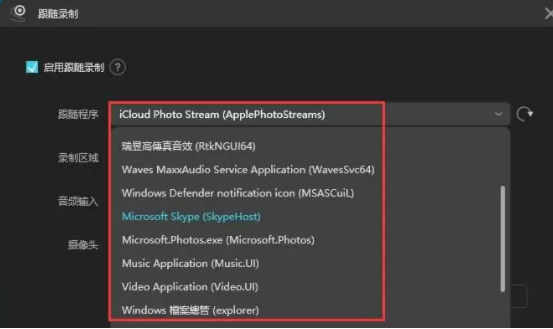
3、录制区域:设置好想要录制的区域,提供全屏或通过拖拽蓝色选框来自定义想要跟随录制的区域。如果你只想录制声音,在录制区域中选择“无”就行。
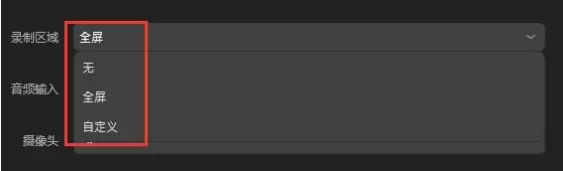
4、音频输入:可选无声音、系统声音、麦克风、系统声音和麦克风。
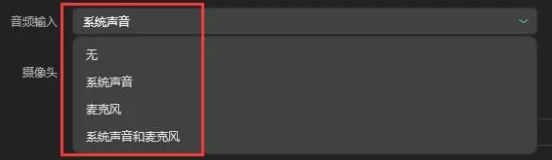
5、摄像头:如果想要录制摄像头画面,直接选择在电脑中已接入的摄像头。如果不需要录制摄像头画面,选择无即可。
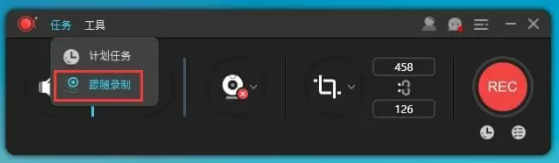
6、设置完以上参数后,点击“确认”,ApowerREC就会根据你的设置,直接跟随录制该程序了;当你退出正在录制的程序,跟随录制也会相应的自动结束。如果你想手动停止,可以点击红色的“停止”来结束任务。
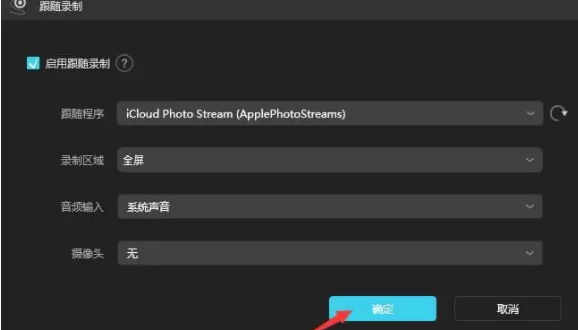
软件特点
编辑视频
支持实时编辑视频录制画面,也支持在录制后,使用高级编辑功能,增加视频特效。
录制摄像头
既可以单独录制摄像头画面,也可以录制画中画效果。
任务录制
支持两种任务录制功能,即电脑屏幕/摄像头定时计划任务录制和跟随录制功能。
转换视频
将录制好的视频,转换为多种格式,如:MP4、AVI、WMV、MOV等。
快速截图
一键屏幕截图,并自动将图片保存到电脑。
高品质录音
支持高品质的录制声卡及麦克风中的声音,允许用户调节音量及自定义音源。